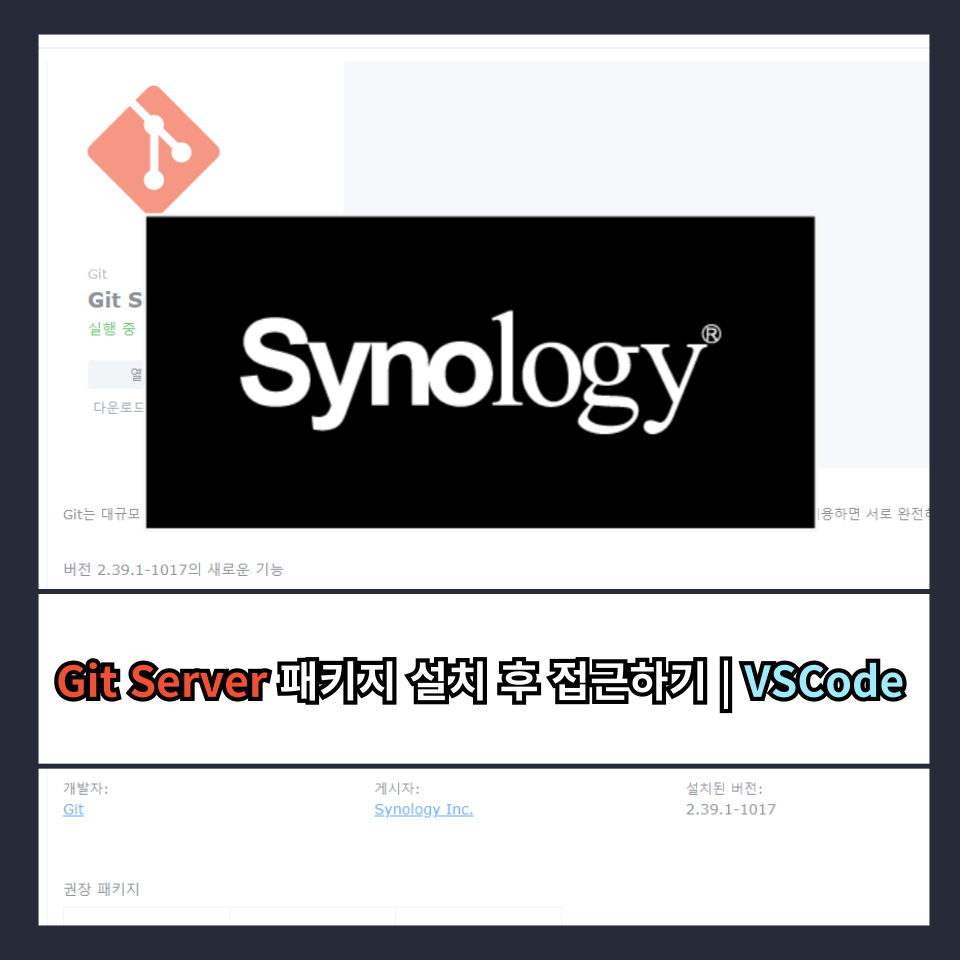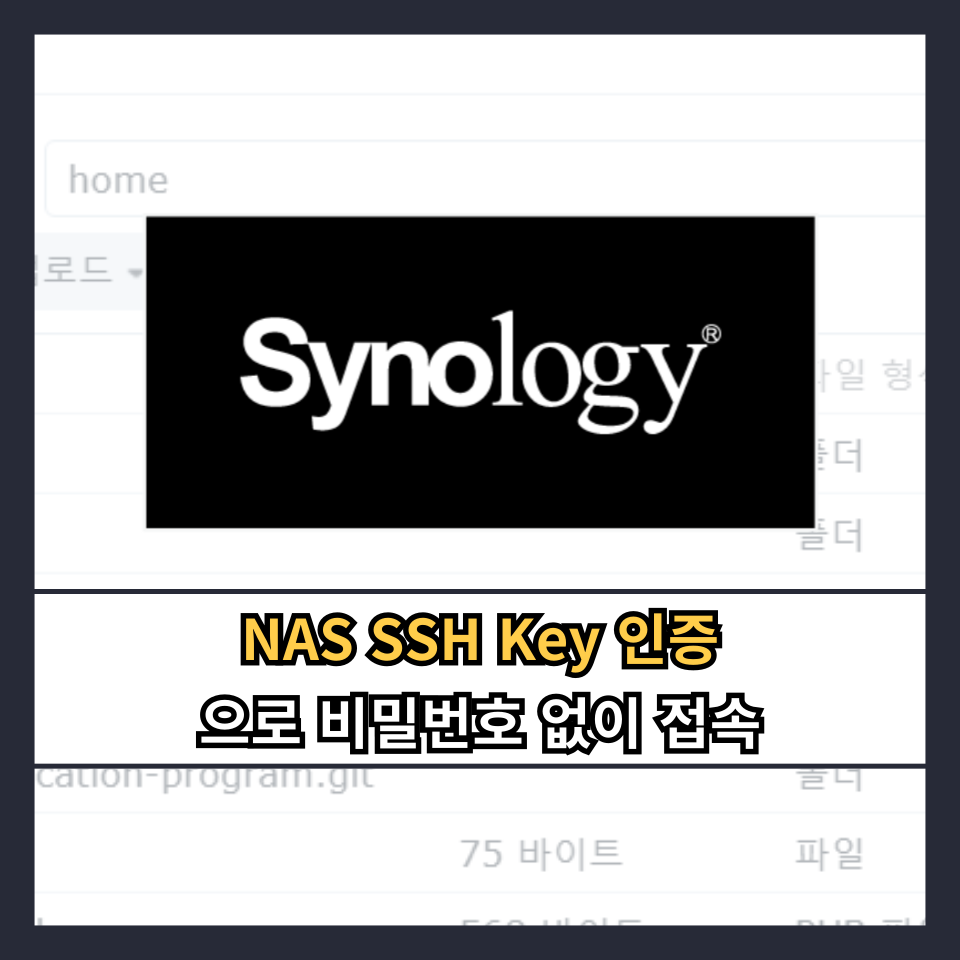콘텐츠
원드라이브(OneDrive)
원드라이브(OneDrive)는 마이크로소프트 사의 클라우드 스토리지 서비스로 최근 윈도우(Windows)를 설치할 시 자동으로 설치 되고 있습니다 만, 저는 개인 NAS 와 주 사용 클라우드는 Google Drive 를 사용하고 있어 PC 포맷, MS Office 설치 시 자동으로 원드라이브가 설치되면 바로 삭제하고 있습니다. 😒
이렇게 삭제하는 이유는 제가 알지 못하는 사이 저장 되고 쌓여가는 데이터를 그렇게 좋아하지 않고 조금만 사용해도 자꾸 용량이 가득 차곤 해서 관리하기 귀찮아 처음부터 사용하지 않게 되었습니다.
그러다가 최근 여자친구의 PC 포맷 이후 역시 원드라이브가 설치 되었는데 기왕 설치된 김에 삭제하지 않고 활용해볼까? 라는 생각이 들었습니다.
그러고 보니 시놀로지 NAS 에는 이런 외부 드라이브를 연결해서 한꺼번에 관리할 수 있는 패키지가 존재 했다는 것이 생각났고 원드라이브를 시놀로지에 연결하여 사용해보았습니다.
시놀로지 클라우드 싱크(Cloud Sync) 설치
시놀로지 클라우드 싱크는 다양한 클라우드 공급자 (구글, Microsoft, MegaDisk 등)의 여러 서비스와 시놀로지와 연결해 파일 관리를 할 수 있게 해주는 패키지 입니다. 원드라이브를 이 클라우드 싱크를 통해 시놀로지에 연결하겠습니다.
연결을 제대로 해주면 레이드라이브(RaiDrive)와 같은 파일 관리 소프트웨어에서도 NAS 내의 드라이브처럼 사용할 수 있게 됩니다.
1. Cloud Sync 설치
먼저 시놀로지 패키지 센터에 접속해 Cloud Sync를 찾아 설치합니다.
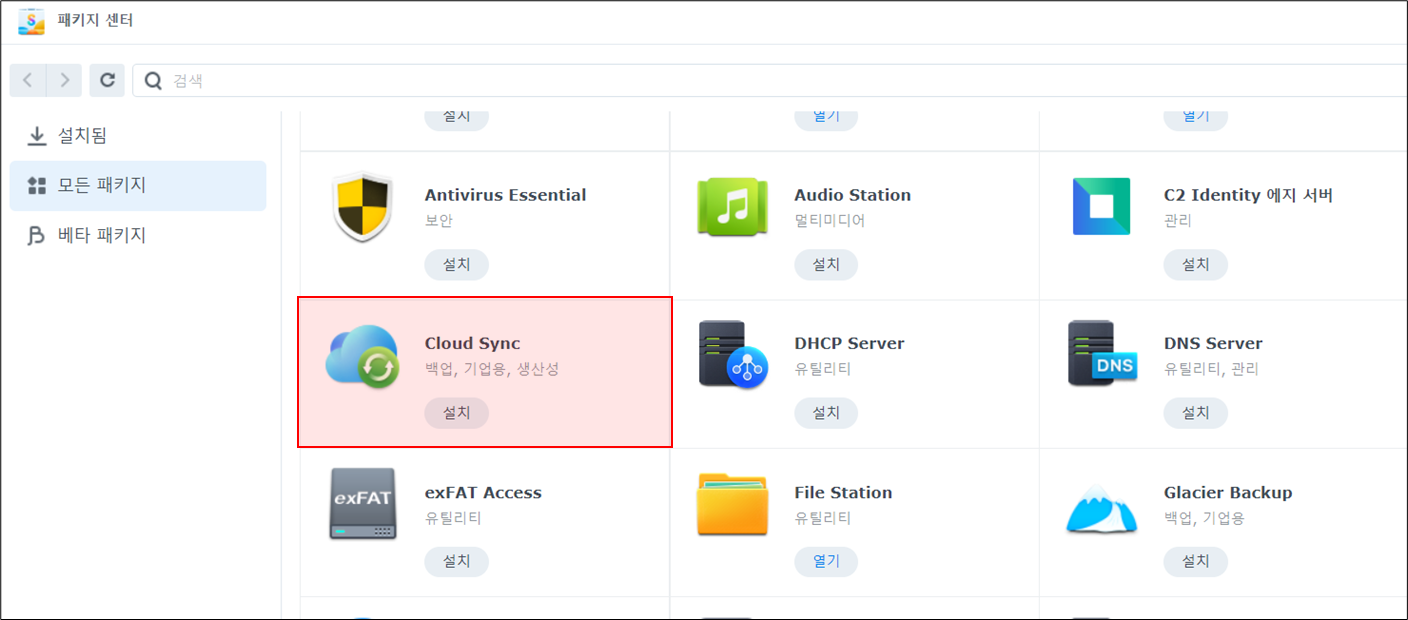
2. OneDrive 연결
설치를 한 후 실행 시 다음과 같이 화면이 출력 되는데 + 버튼을 눌러 연결할 클라우드 공급자를 선택해 주면 됩니다. 참고로 저는 이미 Google 드라이브를 연결 한 적이 있어 표시되고 있습니다.
OneDrive는 Microsoft OneDrive를 선택해 주면 됩니다.
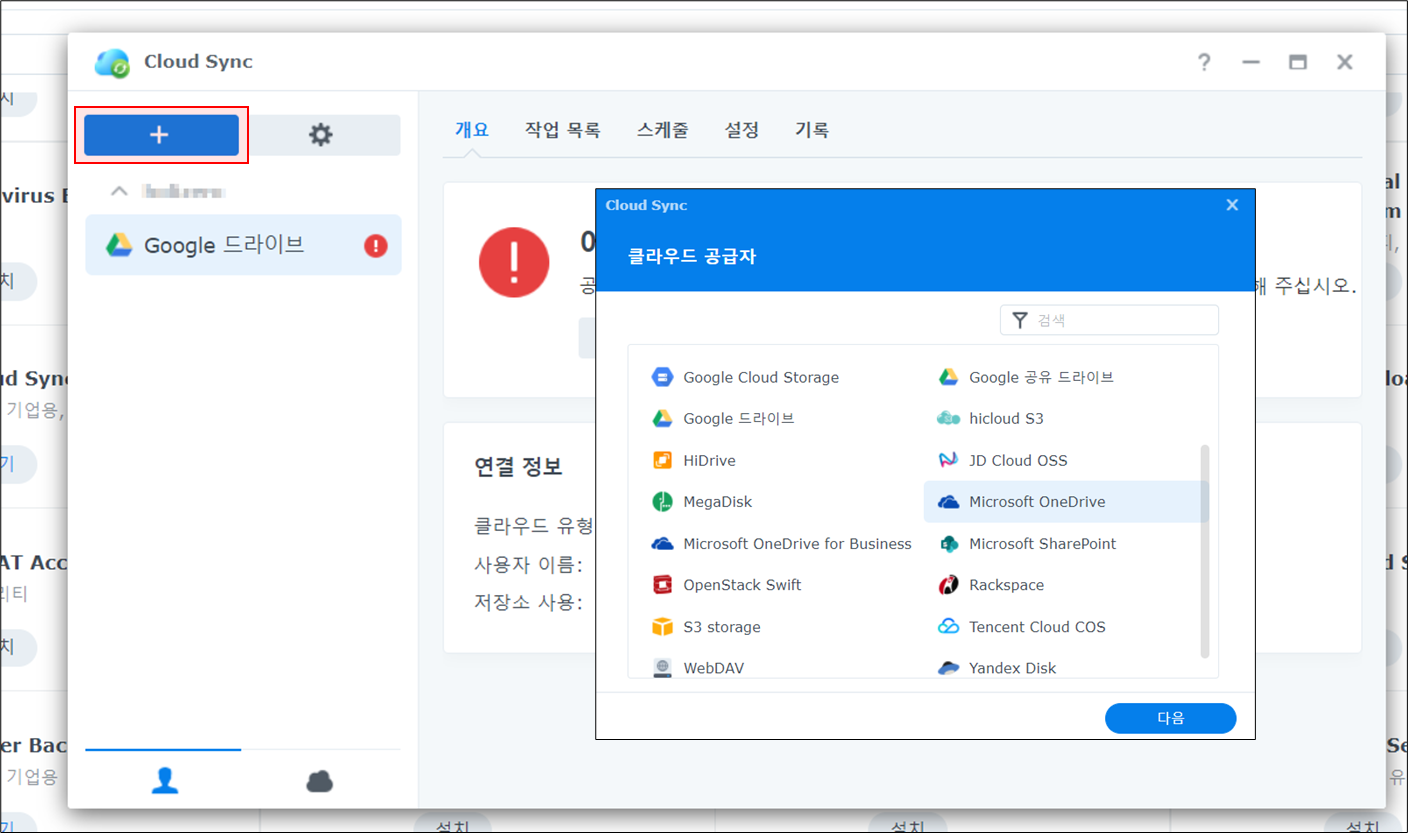
3. QR 코드로 사용자 인증
다음을 누르면 login 관련 팝업 창이 출력 되었습니다. 각자 자신에 맞는 인증 방법으로 로그인 해주시면 됩니다.
저는 QR 코드 휴대폰 사용 메세지가 출력 되어 이를 진행 했는데 진행하다 문제가 발생 하더군요. 😯 이런 경우 다른 로그인 방법을 시도해 주시면 됩니다.
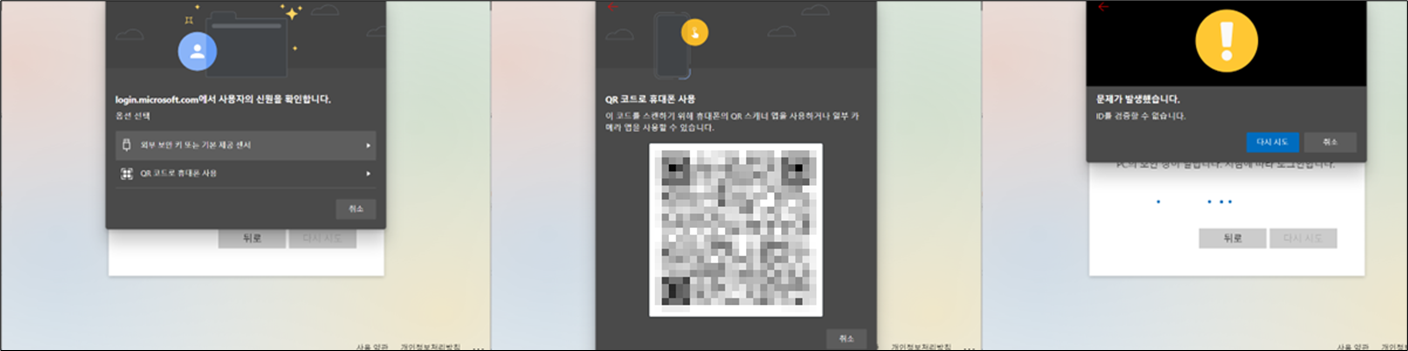
4. 다른 로그인 방법
3번 방법에서 문제가 발생하면 다른 로그인 방법을 이용해서 진행해 해결하면 됩니다. 저의 경우 Microsoft Authenticator를 이용해 로그인 했습니다.
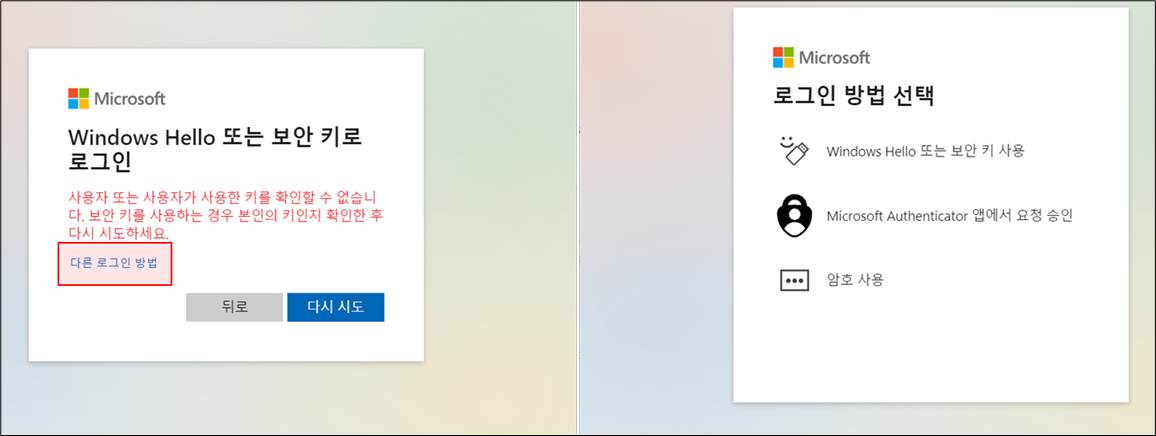
5. 권한 허용
로그인 후 권한을 묻는 화면이 출력 되면 허용해 줍니다.
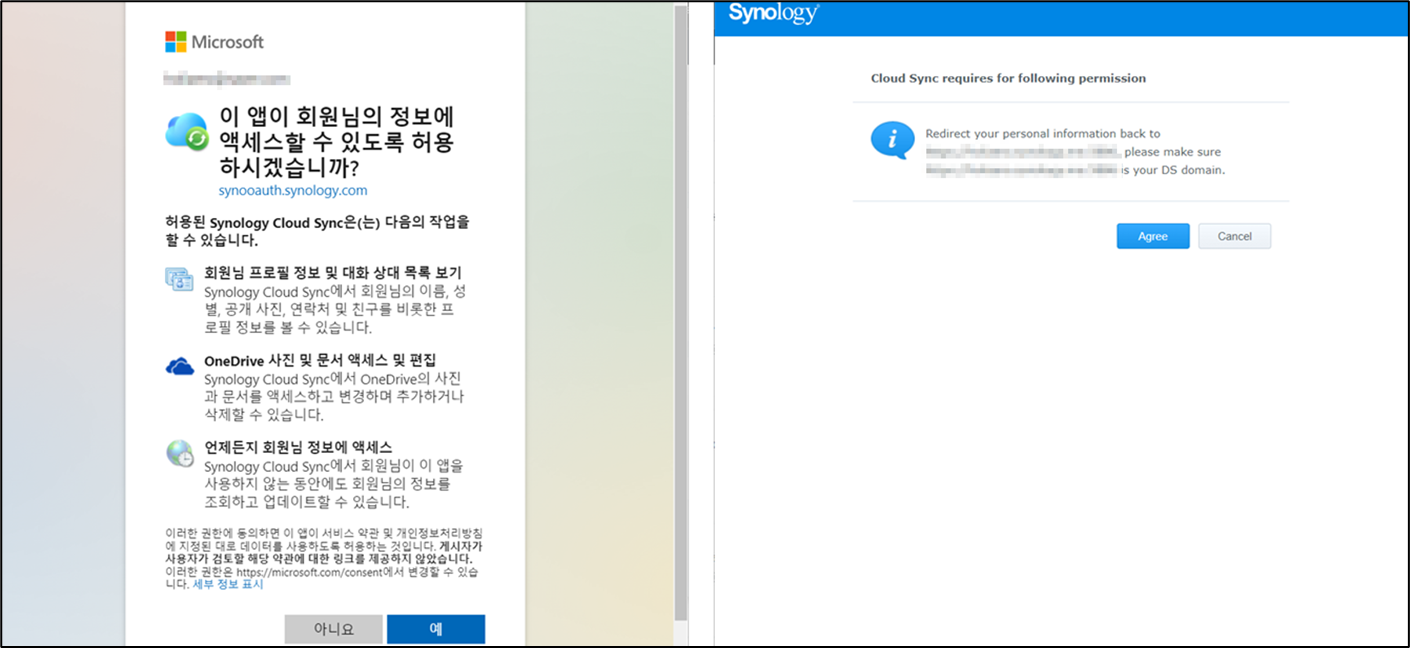
연결 완료 후 작업 설정
위의 방법으로 권한 허용까지 완료해 연결이 완료 되면 작업 설정 창이 출력 됩니다.
다른 것은 건드릴 필요 없고 OneDrive 파일이 저장 될 Synology 경로만 ‘로컬 경로’ 설정으로 지정해 줍니다.
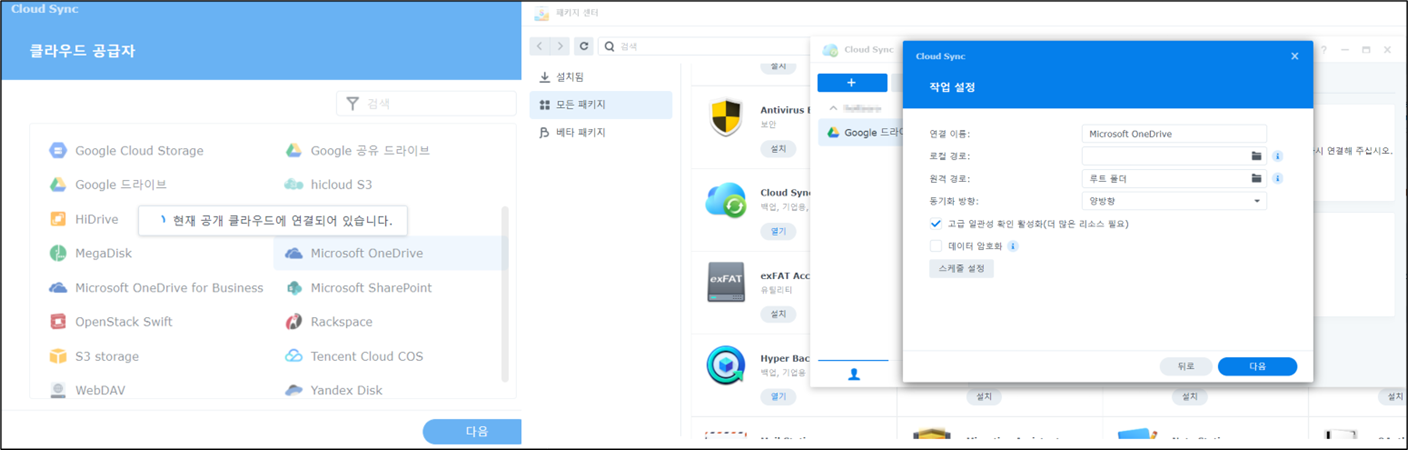
다음을 누르고 Cloud Sync 요약 창이 출력 되고 완료를 누르면 연결됩니다.
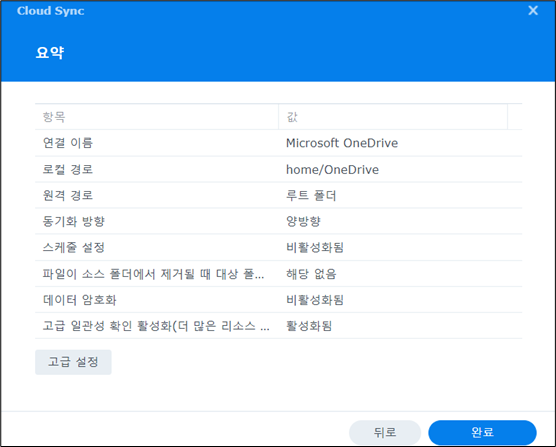
시놀로지 내 OneDrive 연결 확인하기
정상적으로 연결 되면 동기화 중… 표시가 출력 되며 드라이브 내 파일이 시놀로지 내에도 동일하게 복제됩니다.
이름과 같이 드라이브 내 파일은 시놀로지 내에도 존재하게 되고 어느 한쪽에서 수정 하면 서로 동기화 되며 파일이 관리가 됩니다.
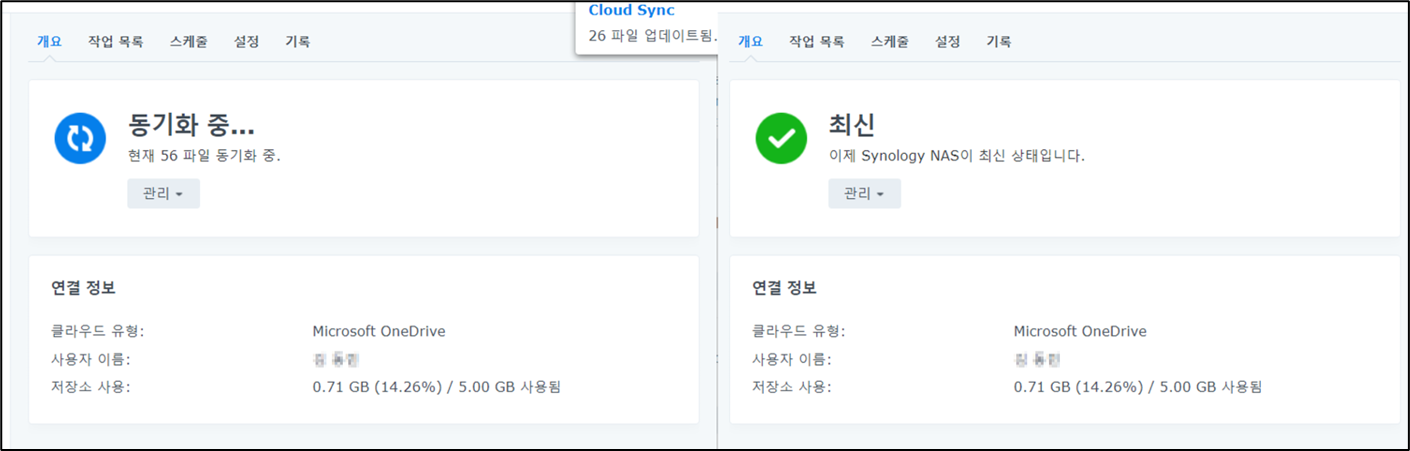
동기화가 완료되 최신이 되면 파일 탐색기를 들어갈 시 연결 된 클라우드 저장소 폴더가 생성 되었습니다. 폴더 안에 파일이 정상적으로 동기화 됐는지 확인 합니다.
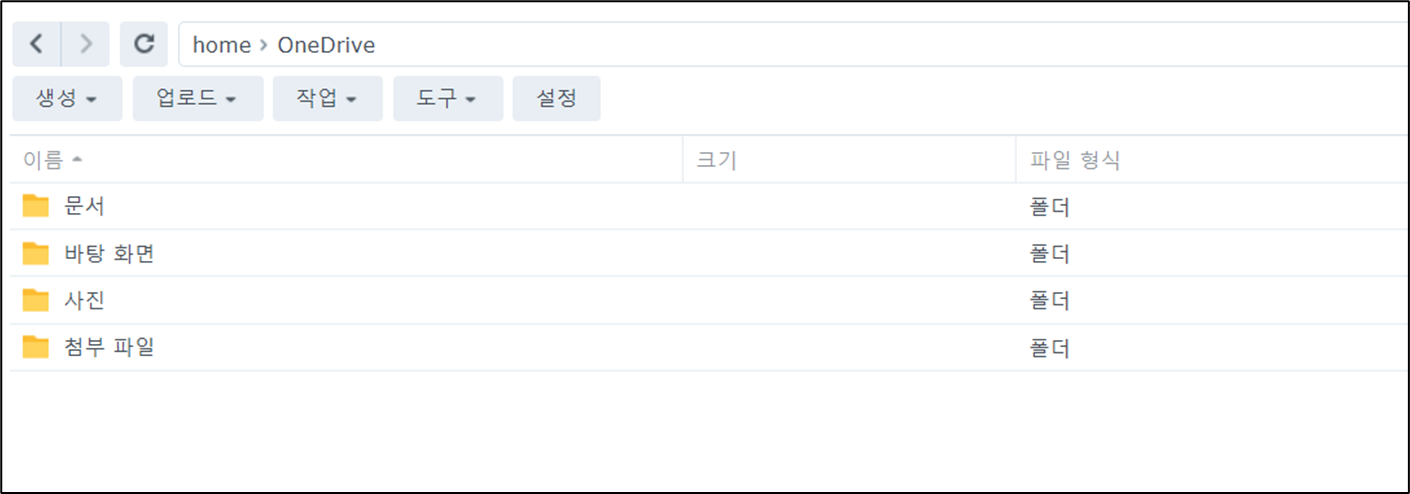
클라우드 저장소와 여러 프로그램이 연결 되는 것이 당연 시 되는 요즘 시놀로지를 통해 한꺼번에 관리 할 수 있단 건 매력적인 부분인 것 같습니다. 여러 저장소로 흩어진 파일을 쉽게 한군데서 관리할 수 있게 되죠.
OneDrive에 연결 하고자 하셨던 분들에게 이 글이 도움이 되었으면 좋겠습니다.